728x90
반응형
SMALL
Microsoft Teams는 개발자들에게 익숙한 Slack과 유사한 비즈니스 커뮤니케이션 플랫폼으로,
구성원들과 파일공유, 대화, 화상회의 등 여러가지 유용한 서비스를 제공하여 업부 협업이나 그룹 스터디에 사용하기 좋다.
Teams 설치하기
1. 팀즈를 설치하기 위해 아래 마이크로소프트 사이트에 접속하여 다운로드를 진행한다.
https://www.microsoft.com/en-us/microsoft-teams/download-app
Download Microsoft Teams Desktop and Mobile Apps | Microsoft Teams
Download Microsoft Teams for desktop and mobile and get connected across devices on Windows, Mac, iOS, and Android. Collaborate better with the Microsoft Teams app.
www.microsoft.com
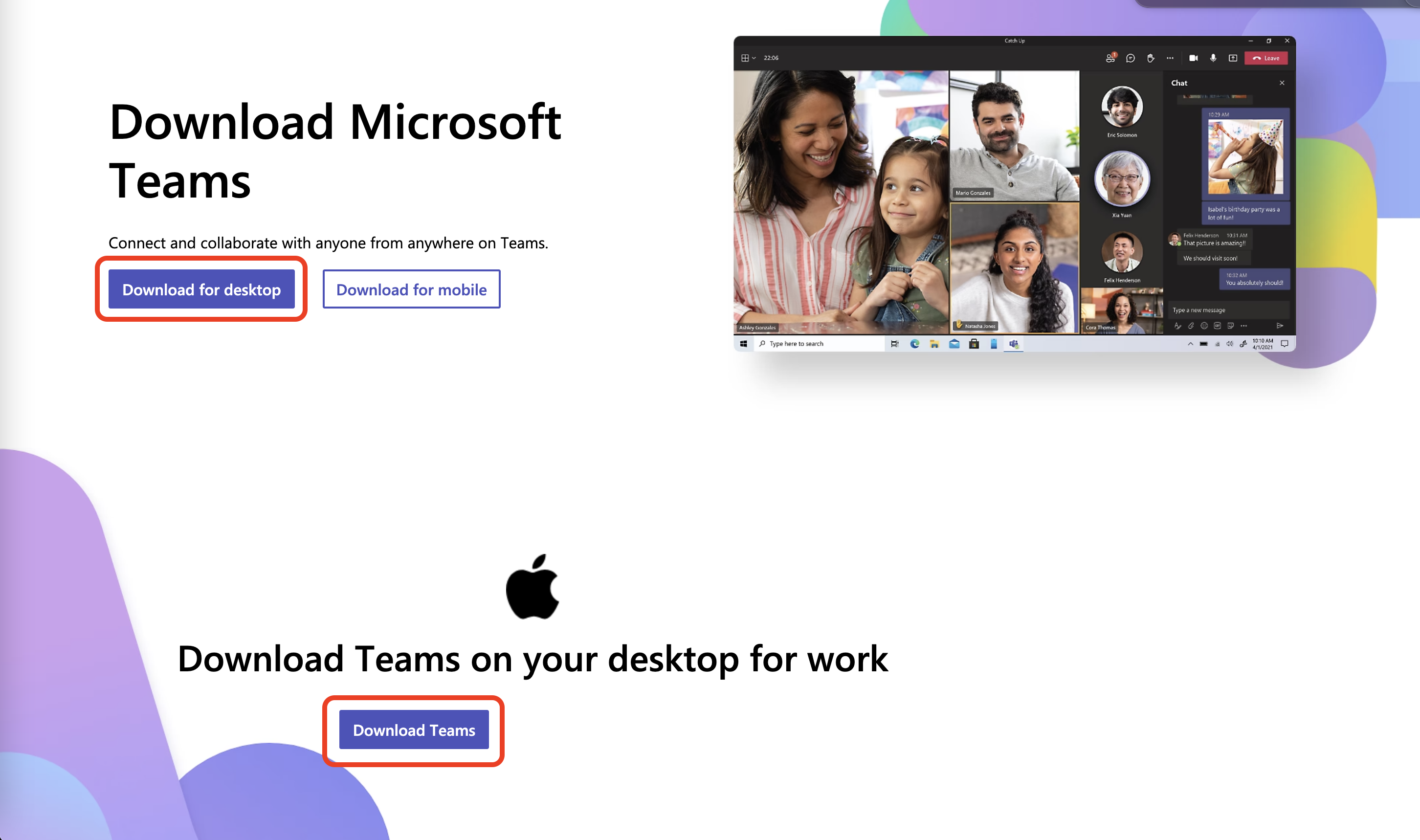
2. 다운로드가 완료되면 설치파일을 실행한다.
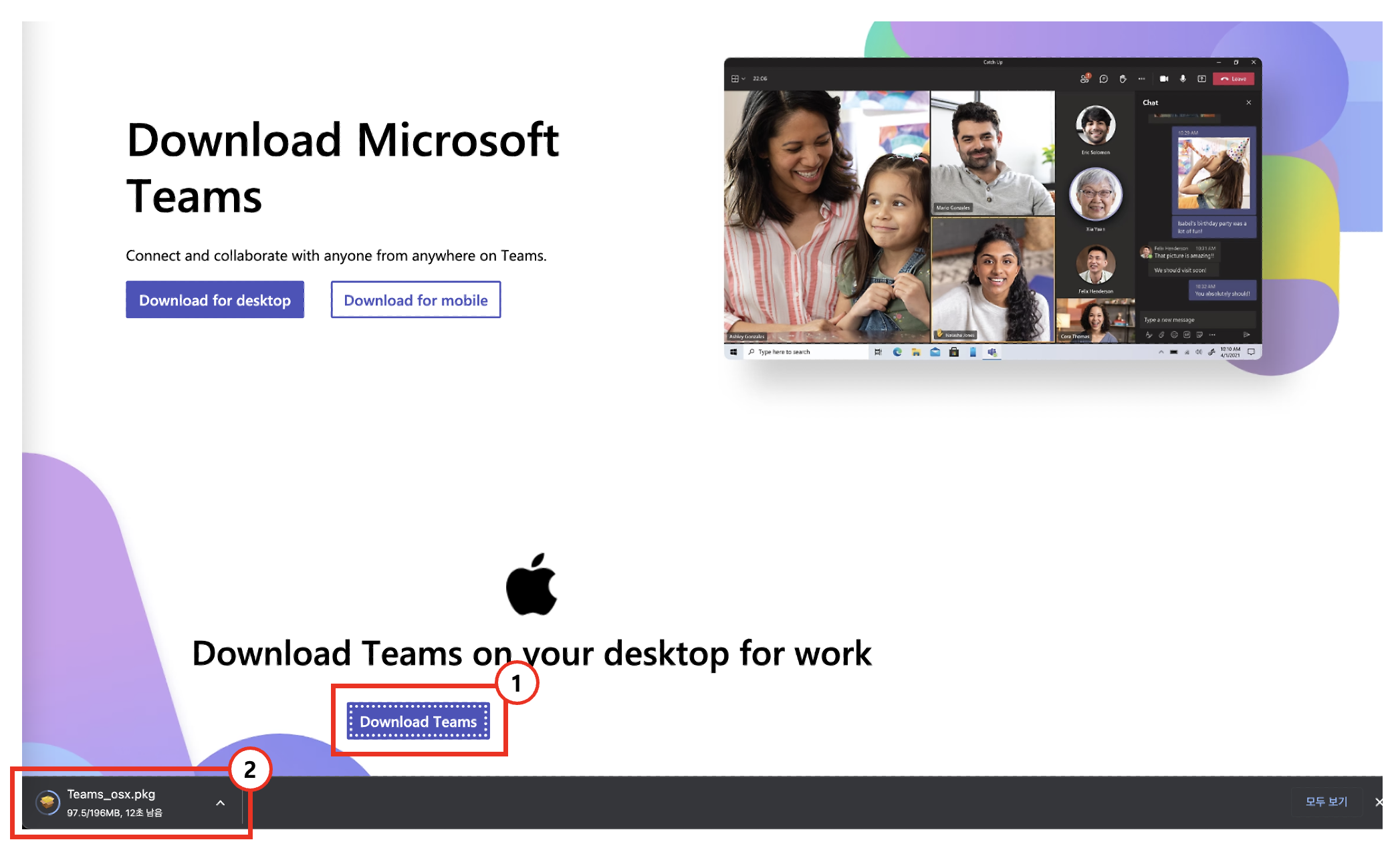
3. 설치 버튼이 나올 때까지 [계속]을 클릭한 후 [설치]를 클릭한다.
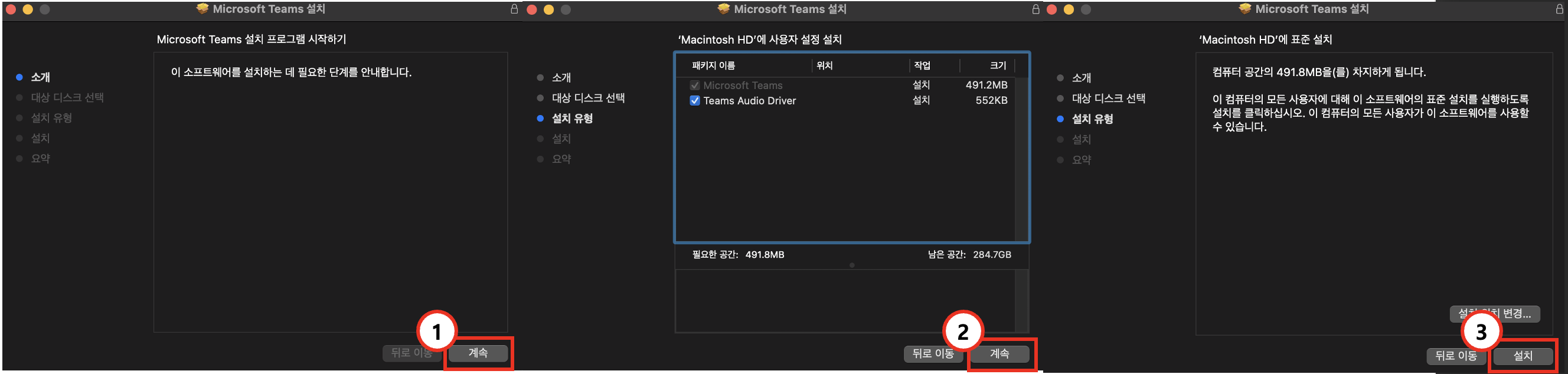
4. 본인의 Microsoft 계정으로 로그인을 진행한다.
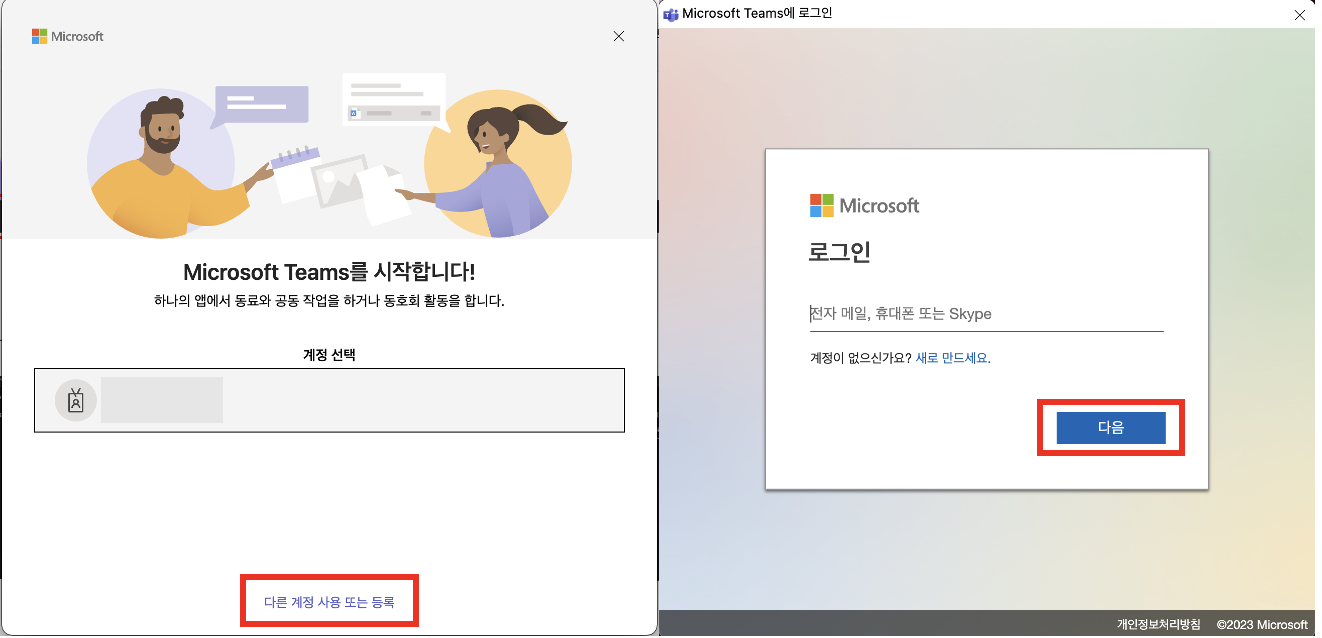
계정 로그인이 완료되면 아래와 같이 팀즈에 접속할 수 있다.
팀즈에서 제공하는 가이드를 읽어보고 팀즈를 이용하면 된다.
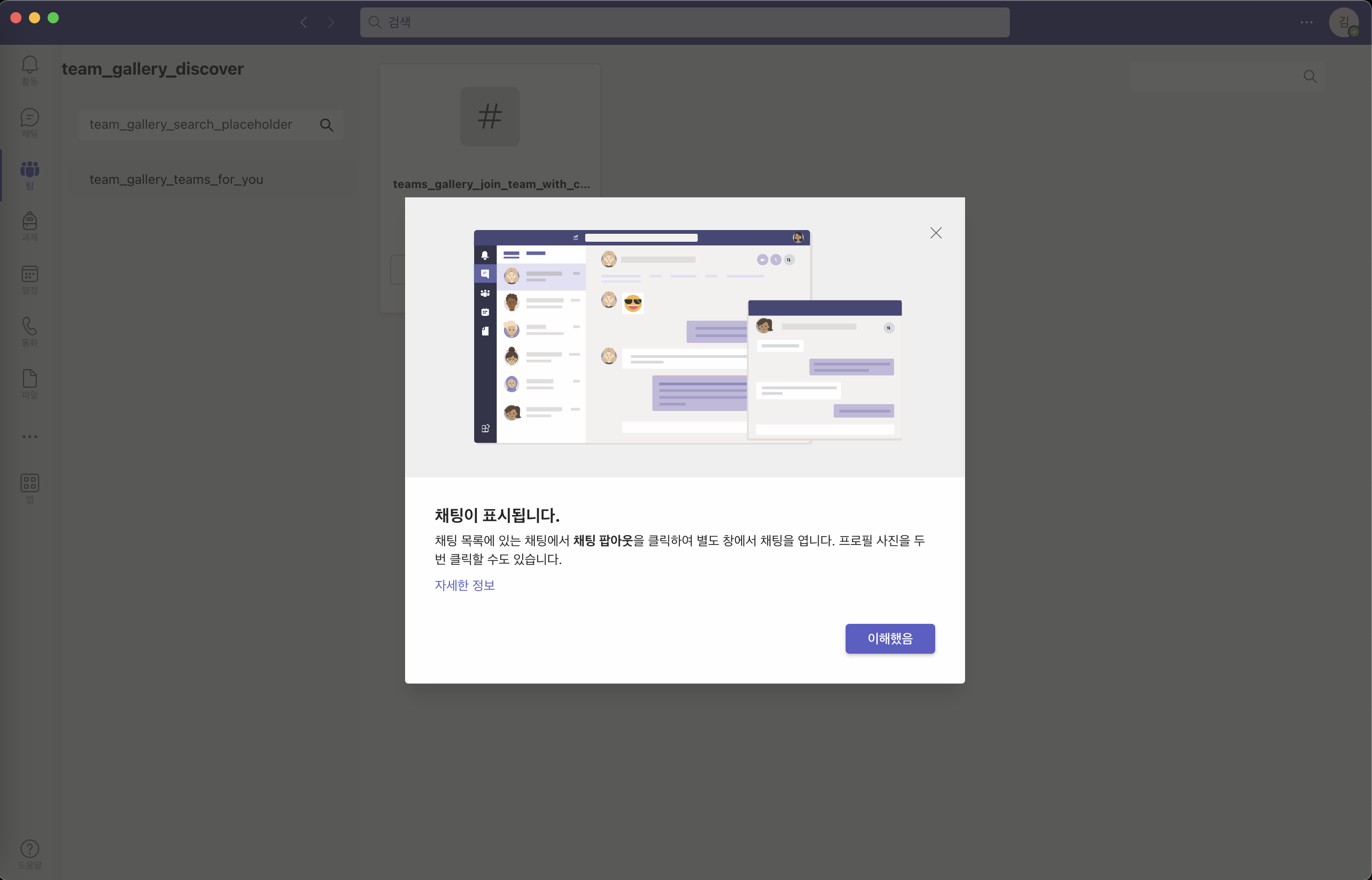
728x90
반응형
LIST
'Cloud > Microsoft 365' 카테고리의 다른 글
| [OneDrive] 원드라이브 로그인 오류 및 해결 방법 (0) | 2023.04.07 |
|---|---|
| [Teams] Microsoft Teams 사용법 (1) - Teams를 활용하여 팀생성 및 채널 만드는 방법 (0) | 2023.04.04 |
| [OneDrive] Office 365 OneDrive를 사용하여 파일 저장 및 공유하는 방법 (0) | 2023.04.03 |
| [OneDrive] Windows용 원드라이브 동기화 오류 및 해결 방법 (0) | 2023.04.02 |
| [OneDrive] Windows 용 원드라이브 바탕화면 동기화 해제 방법 (0) | 2023.04.01 |



